Jak změnit řádkování odstavců v aplikaci Microsoft Word

Naučte se, jak pomocí funkcí v aplikaci Microsoft Word změnit nastavení řádkování a mezery odstavců pro lepší čitelnost.
V aplikaci Microsoft Word můžete vytvořit záhlaví a zápatí, která opakují stejný text v horní nebo dolní části každé stránky. Pokud například píšete zápis ze schůze klubu, možná budete chtít vložit název klubu do záhlaví tak, aby se zobrazil v horní části každé stránky.
Každý dokument má oblast záhlaví a zápatí, které jsou ve výchozím nastavení prázdné. Záhlaví a zápatí se zobrazí v zobrazení Rozvržení při tisku, Čtení celé stránky a Rozložení webu a také na vytištěné stránce. (Pokud se nacházíte v zobrazení Koncept, možná budete chtít přepnout do zobrazení Rozvržení tisku, abyste mohli snadněji postupovat v této části.)
Zde jsou dva způsoby, jak vložit obsah do záhlaví a zápatí:
Ručně: V zobrazení Rozvržení tisku poklepejte na záhlaví nebo zápatí stránky. (Vyberte Zobrazit→Rozvržení tisku.) Tím se dostanete do režimu úprav záhlaví a zápatí, kde můžete psát text přímo do těchto oblastí.

V tomto režimu nemůžete upravovat tělo dokumentu. Chcete-li pokračovat v práci v hlavní části dokumentu, poklepejte na hlavní dokument (kdekoli pod záhlavím nebo nad zápatím).
Nápověda Wordu: Vyberte Vložit→Záhlaví nebo Vložit→Zápatí a poté vyberte předem naformátovaný zástupný symbol záhlaví nebo zápatí. Tím se také automaticky dostanete do režimu úprav záhlaví a zápatí a můžete upravit text ve vložených zástupných symbolech. V závislosti na vybraném vzorku může existovat nejen zástupný text, ale také kód číslování stránek. To vám ušetří krok samostatného vkládání kódu číslování stránek.
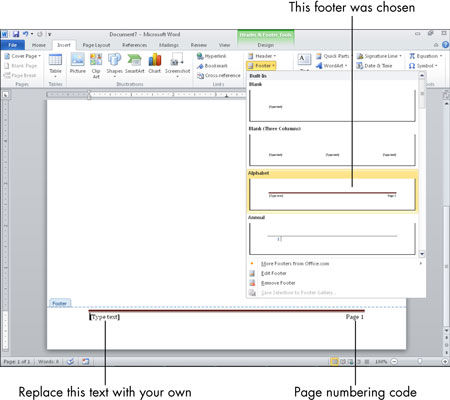
Do záhlaví nebo zápatí můžete ručně vložit kód číslování stránek a také kódy pro aktuální datum, čas a další informace. Když je textový kurzor v oblasti záhlaví nebo zápatí, zobrazí se na pásu karet karta Návrh nástrojů záhlaví a zápatí. Na této záložce jsou tlačítka pro vkládání různých typů kódů, jako je tento.
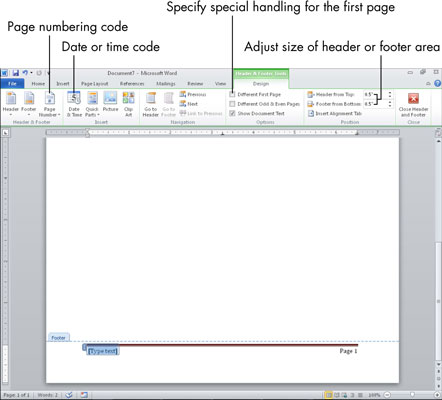
V zaškrtávacích polích ve skupině Možnosti můžete určit, že chcete pro první stránku použít jiné záhlaví a zápatí (například abyste mohli mít titulní stránku bez textu záhlaví a zápatí), nebo že chcete mít samostatná záhlaví a zápatí pro liché a sudé stránky (například pro oboustrannou brožuru, kde by čísla stránek měla být vždy na vnějším okraji).
Ve skupině Umístění můžete ovládat množství prostoru přiděleného pro záhlaví a zápatí. Ve výchozím nastavení je každý vysoký 1/2 palce. Tyto hodnoty můžete změnit v seznamech Záhlaví shora a Zápatí zdola.
Po dokončení práce se záhlavím a zápatím poklepejte na hlavní část dokumentu nebo klikněte na tlačítko Zavřít záhlaví a zápatí na kartě Návrh.
Naučte se, jak pomocí funkcí v aplikaci Microsoft Word změnit nastavení řádkování a mezery odstavců pro lepší čitelnost.
TechSmith Snagit je náš obľúbený softvér na úpravu snímok obrazovky a obrázkov. Pozrite si nové funkcie v Snagit 2018!
Potrebujete vytvoriť diagramy alebo vývojové diagramy a nechcete inštalovať ďalší softvér? Tu je zoznam online nástrojov na vytváranie diagramov.
Mať dom plný bezdrôtovo pripojených zariadení a streamovacích služieb, ako je Spotify, je skvelé, kým veci nefungujú a nenájdete zaujímavé riešenia.
NVMe M.2 SSD je najnovšia technológia počítačových pevných diskov. Čo to je a aká je rýchlosť v porovnaní so staršími pevnými diskami a SSD (Solid State Drive)?
Sonos je správne fungujúce audio riešenie na streamovanie od 400 USD za dva reproduktory. Ale pri správnom nastavení môže byť AirPlay zadarmo. Pozrime sa na podrobnosti.
Zálohovanie a synchronizácia Google je nová aplikácia, ktorá sa synchronizuje s aplikáciami Fotky a Disk. Čítajte ďalej a zistite, ako si stojí v porovnaní s OneDrive, Dropbox, Backblaze a Crashplan.
MyIPTV je služba na strihanie káblov, ktorá využíva aplikáciu SOPlayer pre viacero platforiem a poskytuje televíziu, filmy a iné formy médií za platené
Spoločnosť Logitech nedávno vydala svoju klávesnicu Illuminated Living-Room Keyboard K830, ktorá je určená ako spoločník domácej zábavy. Tu je naša recenzia jednotky.
Tu je pohľad na aktualizáciu, ktorá bola nedávno vydaná pre CloudHQ a ako funguje. Čítajte ďalej a dozviete sa viac.








